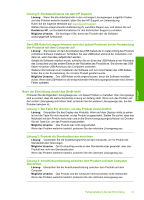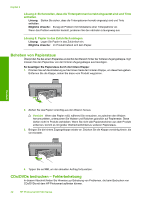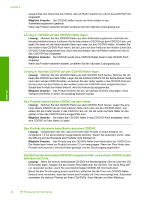HP D7560 Basic Guide - Page 43
Deutsch: Fehlerbehebung und Support, Deinstallieren und Neuinstallieren der Software
 |
UPC - 883585923687
View all HP D7560 manuals
Add to My Manuals
Save this manual to your list of manuals |
Page 43 highlights
Deutsch 2 Fehlerbehebung und Support Dieses Kapitel enthält Informationen zum Beheben von Problemen mit dem HP Photosmart. Außerdem finden Sie hier spezifische Informationen zur Installation und Konfiguration sowie einige Hinweise zum Betrieb des Geräts. Weitere Informationen zur Fehlerbehebung finden Sie in der Online-Hilfe der Software. Viele Probleme entstehen dadurch, dass der HP Photosmart über ein USB-Kabel mit dem Computer verbunden wird, bevor die HP Photosmart-Software auf dem Computer installiert wird. Wenn der HP Photosmart an den Computer angeschlossen wurde, bevor Sie vom Installationsprogramm für die Software dazu aufgefordert wurden, gehen Sie wie folgt vor: Beheben häufig bei der Einrichtung auftretender Probleme 1. Ziehen Sie das USB-Kabel vom Computer ab. 2. Deinstallieren Sie die Software (falls Sie diese bereits installiert haben). 3. Starten Sie den Computer neu. 4. Schalten Sie das Gerät aus, warten Sie eine Minute, und schalten Sie es wieder ein. 5. Installieren Sie die Produktsoftware neu. Vorsicht Schließen Sie das USB-Kabel erst an den Computer an, wenn Sie während der Installation dazu aufgefordert werden. Informationen zur Kontaktaufnahme mit dem Support finden Sie auf dem Rückumschlag dieses Handbuchs. Deinstallieren und Neuinstallieren der Software Wenn die Installation unvollständig ist oder Sie das USB-Kabel an den Computer angeschlossen haben, bevor Sie während der Installation dazu aufgefordert wurden, müssen Sie die Software deinstallieren und dann erneut installieren. Löschen Sie aber nicht einfach die Programmdateien der Software für den HP Photosmart vom Computer. Verwenden Sie unbedingt das Deinstallationsprogramm der Software des HP Photosmart. So deinstallieren Sie die Software und installieren sie erneut: 1. Klicken Sie in der Windows-Taskleiste auf Start, Einstellungen, Systemsteuerung (oder nur Systemsteuerung). 2. Doppelklicken Sie auf Software (oder klicken Sie auf Programm deinstallieren). 3. Wählen Sie HP Photosmart All-in-One Treibersoftware aus, und klicken Sie danach auf Hinzufügen/Entfernen. Befolgen Sie die Anweisungen auf dem Bildschirm. 4. Trennen Sie die Verbindung zwischen Produkt und Computer. 5. Starten Sie den Computer neu. Hinweis Es ist wichtig, dass Sie die Verbindung zum Gerät trennen, bevor Sie den Computer neu starten. Verbinden Sie das Gerät erst mit Ihrem Computer, wenn Sie die Software erneut installiert haben. 6. Legen Sie die Produkt-CD-ROM in das CD-ROM-Laufwerk ein, und starten Sie das SetupProgramm. Hinweis Wenn das Setup-Programm nicht gestartet wird, suchen Sie auf der CD-ROM nach der Datei setup.exe, und doppelklicken Sie auf diese. Hinweis Wenn Ihnen die Installations-CD nicht mehr zur Verfügung steht, können Sie die Software unter folgender Adresse herunterladen: www.hp.com/support 7. Befolgen Sie die Anweisungen auf dem Bildschirm und in der Kurzanleitung für das Produkt. Fehlerbehebung und Support 39